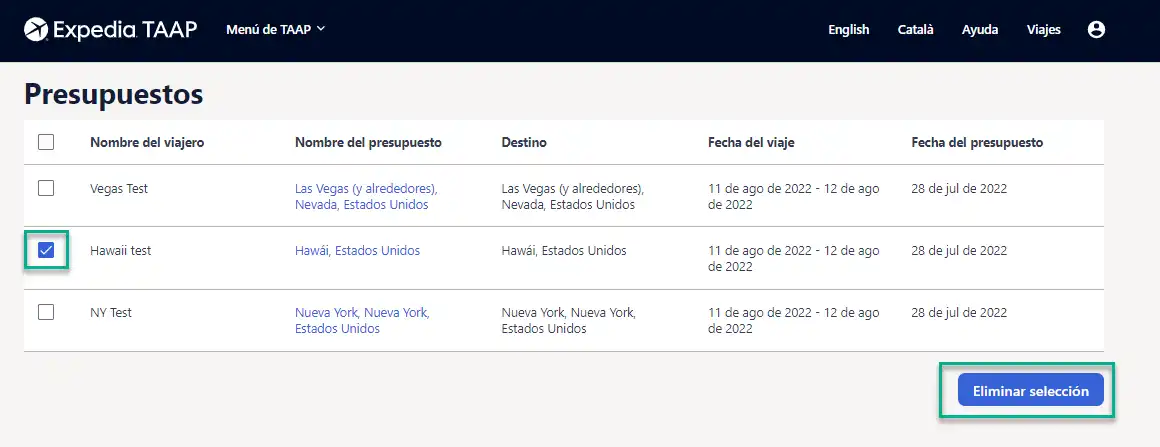Cómo generar un presupuesto
Con Expedia TAAP, puedes crear y gestionar tus presupuestos fácilmente desde un único lugar. Esta función te ahorra tiempo y proporciona a los viajeros la información clave que necesitan para planificar su viaje perfecto.
Cuatro aspectos que debes tener en cuenta a la hora de enviar un presupuesto:
- Puedes crear un presupuesto para todos los alojamientos, incluidos alquileres vacacionales.
- Solo puedes crear un presupuesto para un solo tipo de tarifa. Si necesitas crear varios presupuestos, tienes que guardar cada uno de ellos.
- Reserva los presupuestos lo más rápido posible para asegurar el precio, ya que este solo está garantizado una vez reservado.
- Si estás haciendo un presupuesto para una tarifa de paquete de hotel (en lugar de una tarifa independiente), el precio se oculta automáticamente. Si necesitas proporcionar información sobre el precio final a tu viajero, puedes añadir un mensaje personalizado opcional en el espacio disponible para ello.
1. Elige el alojamiento
Selecciona el alojamiento para el que quieras crear el presupuesto y haz clic en Reservar una habitación.
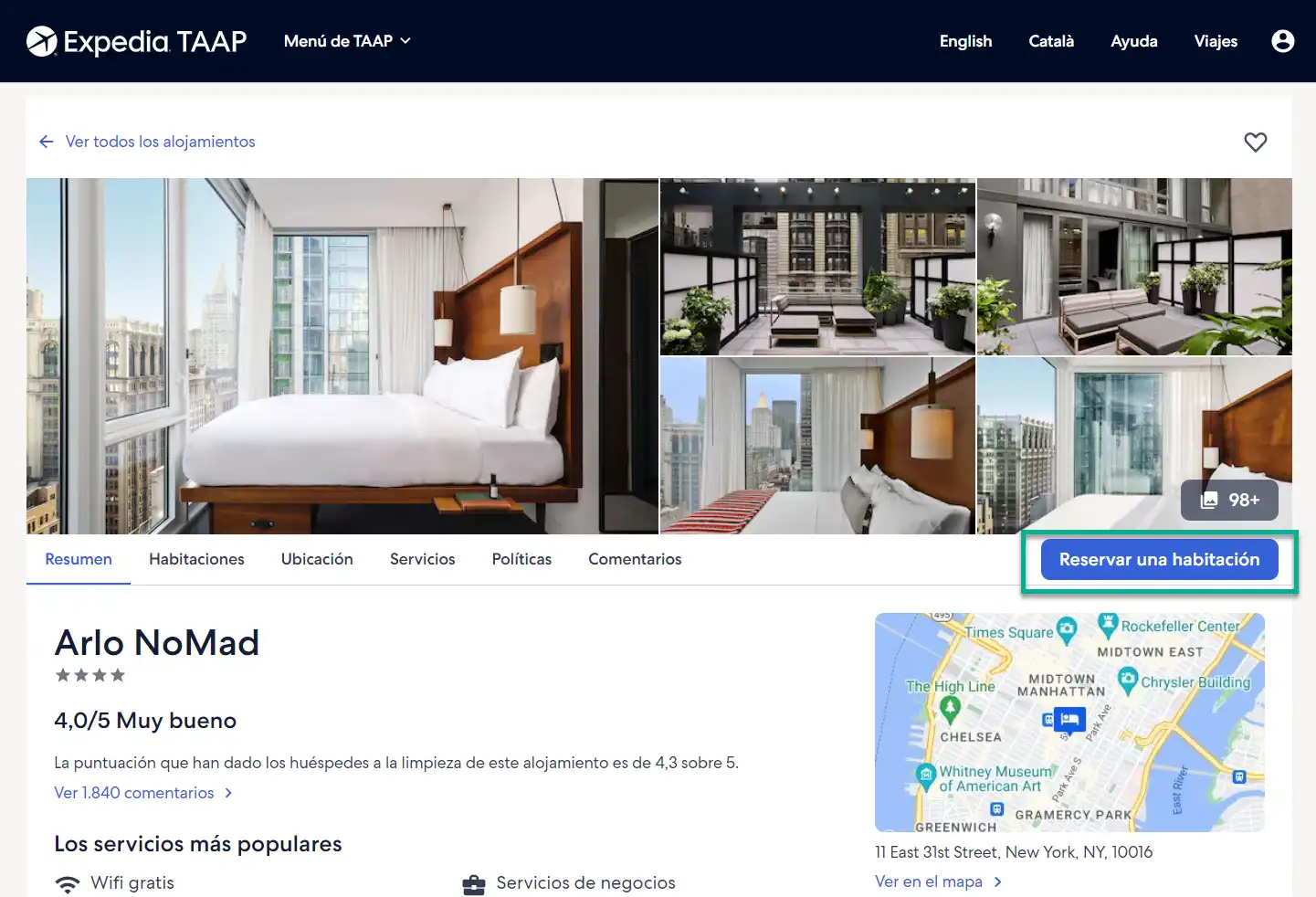
2. Escoge la habitación
Elige la habitación para la que quieras crear el presupuesto y selecciona las opciones adicionales que correspondan, tales como la posibilidad de reembolso, desayuno, extras, etc. Cuando hayas hecho tu selección, haz clic en Generar presupuesto.
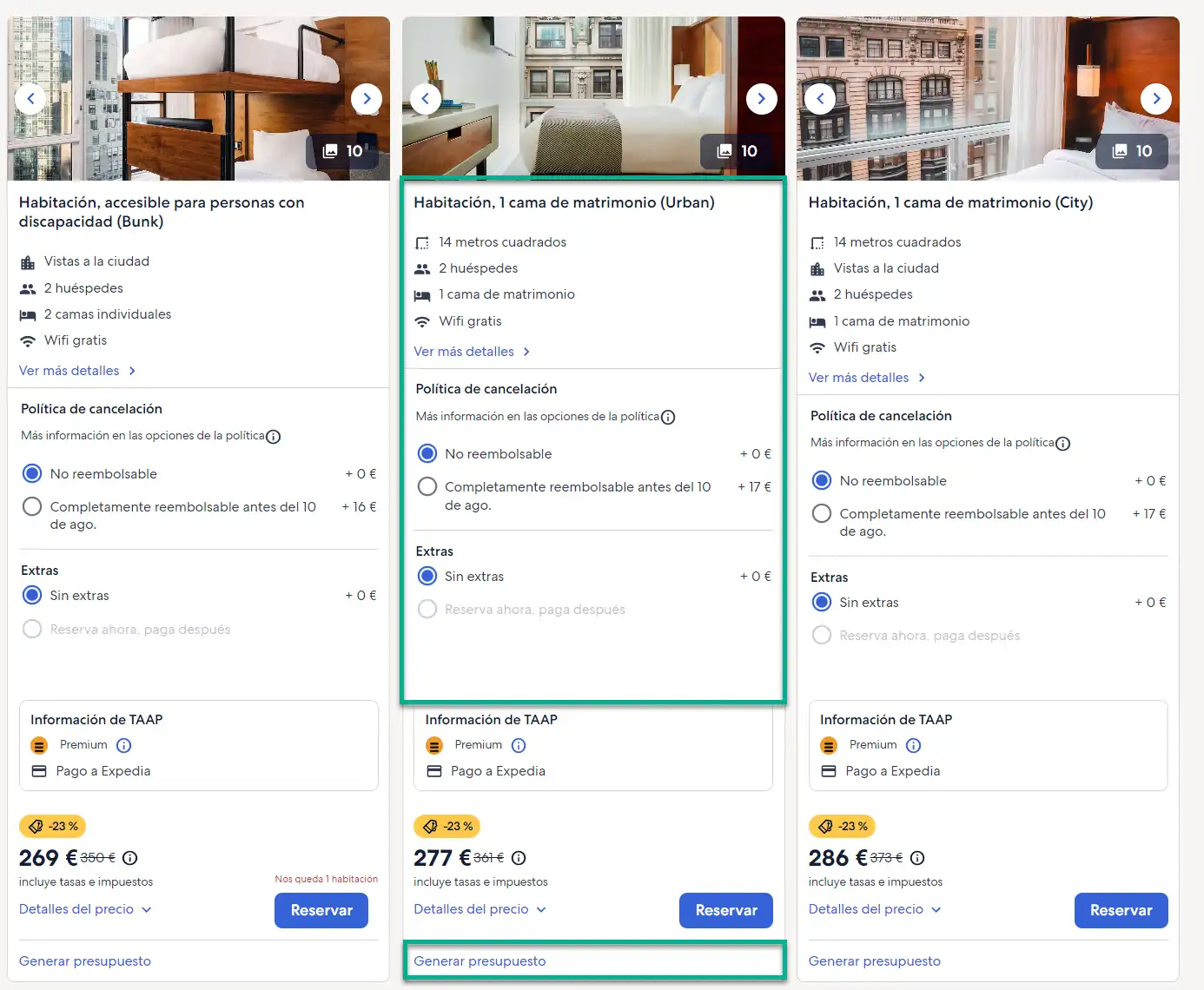
3. Personaliza el presupuesto
Tienes la opción de personalizar el presupuesto antes de enviárselo a los viajeros:
- Haz clic en Añadir logotipo para incluir el logo de tu agencia. Ten en cuenta que no puede superar los 100 KB y que el ancho máximo es de 200 px. Si el tamaño de la imagen supera el límite, se eliminará automáticamente.
- Puedes editar tu información de contacto para cada presupuesto. Ten en cuenta que los cambios que hagas en estos detalles no se guardarán para futuros presupuestos. Si quieres hacer cambios permanentes, asegúrate de actualizar esta información en tu perfil. Para ello, ve a Menú de TAAP y haz clic en Perfil.
- Para guardar el presupuesto, asegúrate de que hayas añadido la información obligatoria (indicada con un asterisco).

A continuación, selecciona la información que se mostrará a los viajeros. Por ejemplo, puedes:
- Ocultar o mostrar la política de cancelación.
- Ocultar o mostrar el precio. Si lo ocultas, se eliminará toda la información que aparece en la sección "Resumen del precio". Si el presupuesto es para una tarifa de paquete, esta sección se ocultará automáticamente.
- Añadir un mensaje personalizado. Personaliza el presupuesto añadiendo un mensaje para el viajero.

4. Consulta una vista previa y guarda el presupuesto
Tras editar el presupuesto, puedes seleccionar Vista previa en PDF. Desde esta pantalla, puedes guardar en tu dispositivo una versión en PDF del presupuesto para imprimirlo o enviarlo por correo electrónico a tus viajeros. Al seleccionar Guardar presupuesto, el presupuesto se guardará en tu cuenta de Expedia TAAP, y podrás acceder a él en cualquier momento desde la página principal.
5. Recupera un presupuesto
Puedes recuperar y gestionar tus presupuestos fácilmente en Expedia TAAP. Tienes dos formas de acceder a tus presupuestos guardados:
- En el Menú TAAP, selecciona la opción Presupuestos.
- En la sección Herramientas de viaje para agentes de la página principal, haz clic en Gestión de presupuestos.

6. Gestiona tus presupuestos y reserva desde ellos
Puedes visualizar una lista de todos tus presupuestos actuales y pasados desde la página Presupuestos. Para abrir un presupuesto guardado, haz clic en su nombre.
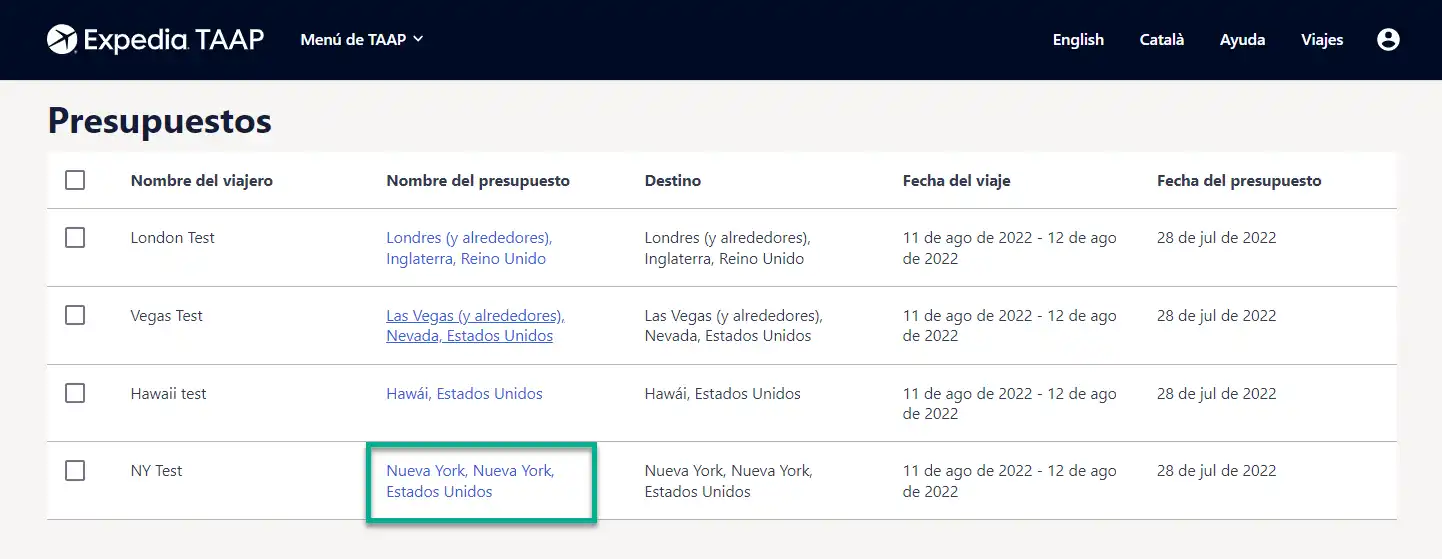
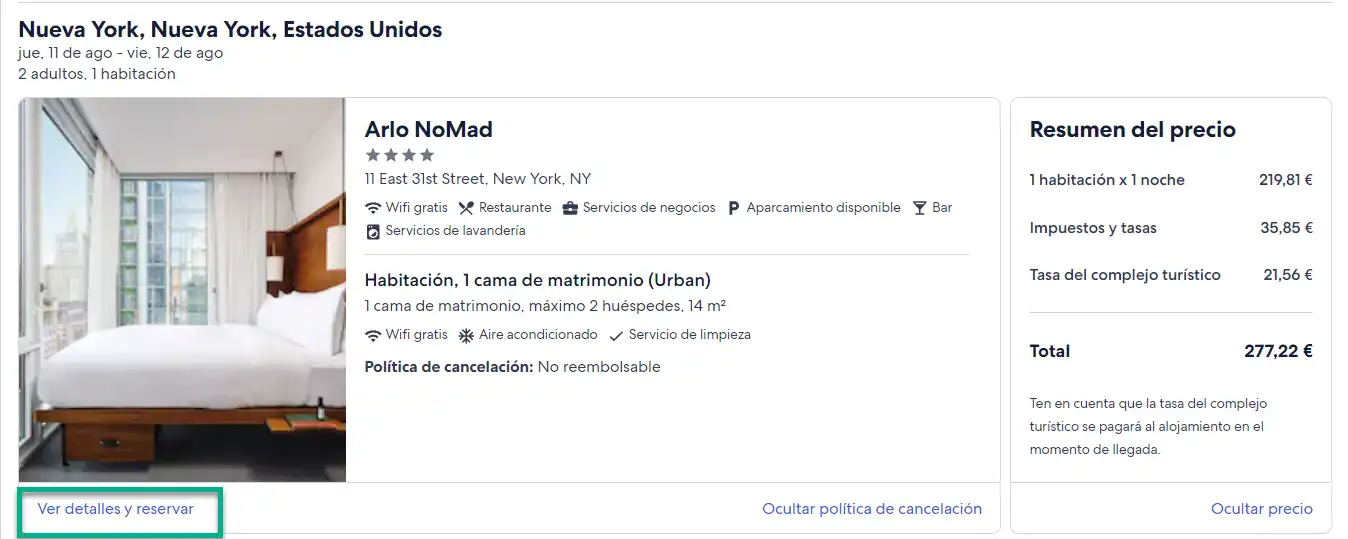

7. Elimina un presupuesto
Si quieres eliminar presupuestos guardados, ve a la página Presupuestos, selecciona el presupuesto que quieras eliminar y, por último, selecciona Eliminar selección.